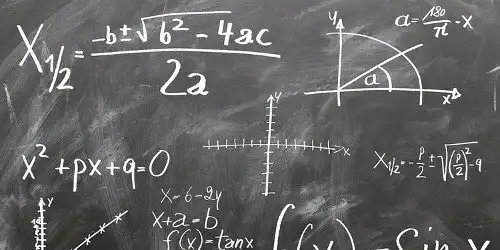O Excel é uma das ferramentas mais poderosas para o planejamento financeiro e orçamentário, permitindo que você controle suas finanças de maneira prática e detalhada. A flexibilidade da ferramenta permite desde o gerenciamento simples de gastos até o planejamento financeiro de longo prazo, atendendo tanto a indivíduos quanto a empresas.
Neste artigo, vamos explorar como usar o Excel para criar um planejamento financeiro eficaz e acompanhar seu orçamento, utilizando funcionalidades simples e avançadas. Siga os passos abaixo para aprender como o Excel pode transformar sua maneira de administrar suas finanças.
1. Como Criar uma Planilha de Orçamento Pessoal
Comece criando uma planilha básica de orçamento. A estrutura dessa planilha pode ser simples, mas eficiente:
a) Categorias de Despesas:
Divida suas despesas em categorias principais, como:
-
Habitação (aluguel, financiamento, contas de água e luz)
-
Alimentação (supermercado, restaurantes)
-
Transporte (combustível, transporte público)
-
Lazer (viagens, entretenimento)
-
Saúde (consultas, medicamentos)
-
Outras Despesas (presentes, emergências)
b) Previsão de Gastos:
Em uma coluna ao lado, insira o valor previsto para cada categoria. Isso ajudará a visualizar seu planejamento financeiro.
c) Comparação entre Realizado e Previsto:
Em outra coluna, registre os gastos reais à medida que forem ocorrendo. Em seguida, crie uma coluna de Diferença, que calculará a variação entre o gasto previsto e o gasto real.
Exemplo:
| Categoria | Previsto (R$) | Realizado (R$) | Diferença (R$) |
|---|---|---|---|
| Habitação | 1.200,00 | 1.150,00 | -50,00 |
| Alimentação | 600,00 | 650,00 | 50,00 |
| Transporte | 250,00 | 200,00 | -50,00 |
| Lazer | 300,00 | 250,00 | -50,00 |
| Saúde | 100,00 | 120,00 | 20,00 |
Utilize funções simples de Excel, como =SOMA() para somar os valores de cada categoria e calcular o total de despesas, além da função de subtração para calcular a diferença.
2. Como Criar um Planejamento Financeiro de Longo Prazo
Com o Excel, você pode criar um planejamento financeiro mais elaborado, projetando suas finanças para o futuro. A ideia é estabelecer metas financeiras e acompanhar a evolução dos seus rendimentos e despesas ao longo do tempo.
a) Metas de Poupança:
Se o seu objetivo é poupar para um futuro específico (como uma viagem, compra de um imóvel ou aposentadoria), defina uma meta de poupança mensal. Para isso, crie uma coluna para a Meta de Poupança e outra para o valor realmente poupado.
b) Investimentos:
Utilize o Excel para calcular o retorno de seus investimentos. A função =JurosCompostos() (ou usando uma fórmula de taxa de juros) pode ser muito útil para entender como seus investimentos crescerão com o tempo.
Exemplo de planejamento de poupança mensal:
| Mês | Meta de Poupança (R$) | Valor Poupado (R$) | Diferença (R$) |
|---|---|---|---|
| Janeiro | 500,00 | 400,00 | -100,00 |
| Fevereiro | 500,00 | 550,00 | 50,00 |
| Março | 500,00 | 500,00 | 0,00 |
Com o passar dos meses, você pode analisar o desempenho de suas finanças, verificar se está conseguindo atingir as metas e ajustar o planejamento quando necessário.
3. Analisando e Acompanhando seus Gastos com Tabelas Dinâmicas
À medida que você vai acumulando dados, o Excel oferece ferramentas poderosas para análise, como as Tabelas Dinâmicas. Elas permitem organizar, agrupar e sumarizar grandes volumes de dados de maneira eficiente.
Como Criar uma Tabela Dinâmica para Analisar os Gastos:
-
Selecione o intervalo de dados da sua planilha (por exemplo, todas as despesas do mês).
-
Vá até a guia "Inserir" e clique em "Tabela Dinâmica".
-
No menu que aparece, escolha onde deseja que a Tabela Dinâmica seja exibida.
-
Defina os campos que você deseja analisar, como a Categoria de Despesa nas linhas e o Valor Realizado nas colunas. Isso gerará um resumo das suas despesas por categoria, facilitando a visualização e a tomada de decisões.
Analisando Tendências com Gráficos:
Utilize gráficos dinâmicos para visualizar a evolução dos seus gastos ao longo do tempo. Isso pode ser feito rapidamente clicando na tabela dinâmica e escolhendo o gráfico mais adequado. Gráficos de barras, linhas ou pizza são ótimos para representar variações no tempo.
4. Usando o Excel para Controle de Dívidas
Se você tem dívidas, o Excel pode ajudar a monitorar sua situação financeira e elaborar um plano para quitá-las. Crie uma planilha para acompanhar:
-
Credores (quem você deve)
-
Data de vencimento
-
Valor de cada parcela
-
Taxa de juros e parcelas restantes
Isso ajudará a organizar as prioridades de pagamento e calcular quanto tempo levará para quitar as dívidas, além de planejar o impacto delas no seu orçamento.
Exemplo de planilha para controle de dívidas:
| Credor | Parcela (R$) | Juros (%) | Data Vencimento | Parcelas Restantes | Total a Pagar (R$) |
|---|---|---|---|---|---|
| Banco X | 500,00 | 2,5 | 05/11/2025 | 10 | 5.000,00 |
| Loja Y | 200,00 | 1,8 | 15/11/2025 | 6 | 1.200,00 |
5. Dicas de Automação:
Para tornar o processo ainda mais eficiente, use o recurso de Macros para automatizar tarefas repetitivas, como a importação de dados de contas bancárias ou a categorização de despesas. O VBA (Visual Basic for Applications) no Excel é uma excelente opção para personalizar suas planilhas e economizar tempo.
Conclusão:
O Excel é uma ferramenta poderosa e flexível que pode ser a chave para um planejamento financeiro bem-sucedido, seja você um indivíduo que deseja controlar suas finanças pessoais ou uma empresa que precisa gerenciar orçamentos complexos. Ao seguir os passos descritos acima, você será capaz de criar um planejamento financeiro eficiente, acompanhar seus gastos, realizar análises detalhadas e garantir que está no caminho certo para atingir suas metas financeiras.
Não se esqueça de revisar suas planilhas periodicamente e ajustar seu planejamento conforme necessário. Com dedicação e o uso inteligente do Excel, você terá o controle total sobre sua saúde financeira!